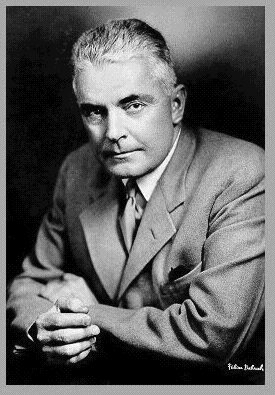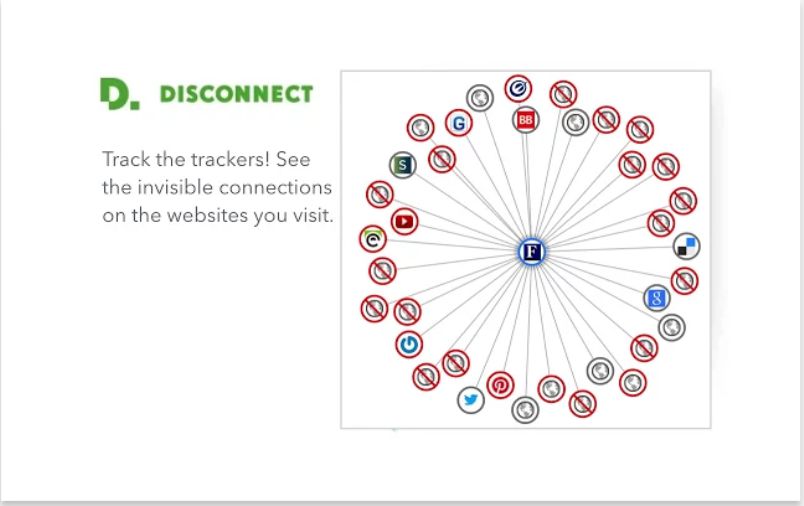كيفية إضافة برنامج في بدء تشغيل ويندوز 8 – 8.1 – 10
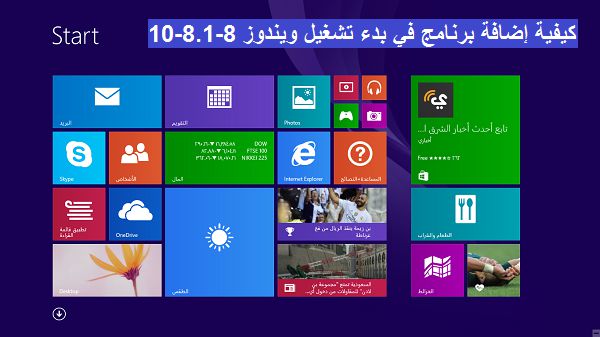
كيفية إضافة برنامج في بدء تشغيل ويندوز 8 – 8.1 – 10
يرغب العديد من المستخدمين في إزالة البرامج التي تبدأ في العمل على واجهة الكمبيوتر الخاصة بهم أثناء تشغيل Windows ، بينما يرغب الآخرون في إضافة برامج محددة يرونها وتعمل مباشرة أثناء تشغيل Windows. تتوفر هذه الميزة في إصدارات Windows 8 و 8.1 و 10 ويتم تحقيقها عن طريق إضافة البرنامج أو الملف الذي تريد فتحه مباشرة أثناء تشغيل Windows عبر ميزة بدء التشغيل.
تعرف على كيفية دعم الصور التفصيلية لإضافة البرامج أو الملفات المطلوبة لبدء التشغيل. تعمل هذه الطريقة مع جميع إصدارات Windows المذكورة أعلاه ، ولكن في التعليمات الصورة من جهاز يعمل بنظام التشغيل Windows 8 والخطوات بسيطة وسهلة للجميع.
كيفية إضافة البرامج عند بدء التشغيل في Windows 8:
أولاً ، قف على البرنامج أو الملف الذي تريد إضافته لبدء التشغيل ، وانقر بزر الماوس الأيمن واختر “نسخ”.
ثم اضغط على زر Windows + (R) أو اضغط على زر الماوس الأيمن في قائمة (ابدأ) وحدد (تشغيل) من القائمة لفتح نافذة الأمر (تشغيل).
– بعد فتح نافذة (Run) انسخ الأمر (hell: startup) واضغط (OK).
ستفتح صفحة بدء التشغيل ، ووجه سهم الماوس على الصفحة ، واضغط على زر الماوس الأيمن وحدد (لصق) للصق البرنامج أو الملف الذي نسخته في بداية الإجراء.
الآن أغلق وأعد تشغيل جهاز الكمبيوتر الخاص بك وسيظهر البرنامج المضاف كما يحلو لك.